
Hướng dẫn kết nối Robot hút bụi lau nhà Xiaomi Dreame D9/D9 Pro/L10 Pro
Robot Hút Bụi Lau Nhà Xiaomi Dreame D9 / D9 Pro / L10 Pro là phiên bản có đầy đủ các tính năng đã được nâng cấp tích hợp Wi-Fi , cho phép bạn điều khiển trực tiếp qua điện thoại thông minh của mình từ mọi nơi, mọi góc ngách trên thế giới. Nhưng kết nối với điện thoại bằng cách nào, hôm nay Mi Home sẽ hướng dẫn một cách đầy đủ và chi tiết nhất qua bài viết dưới đây :
B1 : Tìm 1 vị trí thích hợp trong ngôi nhà của bạn để đặt dock sạc rồi đưa robot kết nối với dock sạc.

B2 : Tải App Mi Home về máy, thiết lập quốc gia/khu vực là Việt Nam. Đăng nhập vào app bằng tài khoản Mi. Nếu lần đầu sử dụng app Mi Home, chưa có tài khoản thì bạn có thể ở nút Register/Đăng ký theo link hướng dẫn tại đây:
Sau khi đăng nhập xong, bạn sẽ thấy giao diện sau:
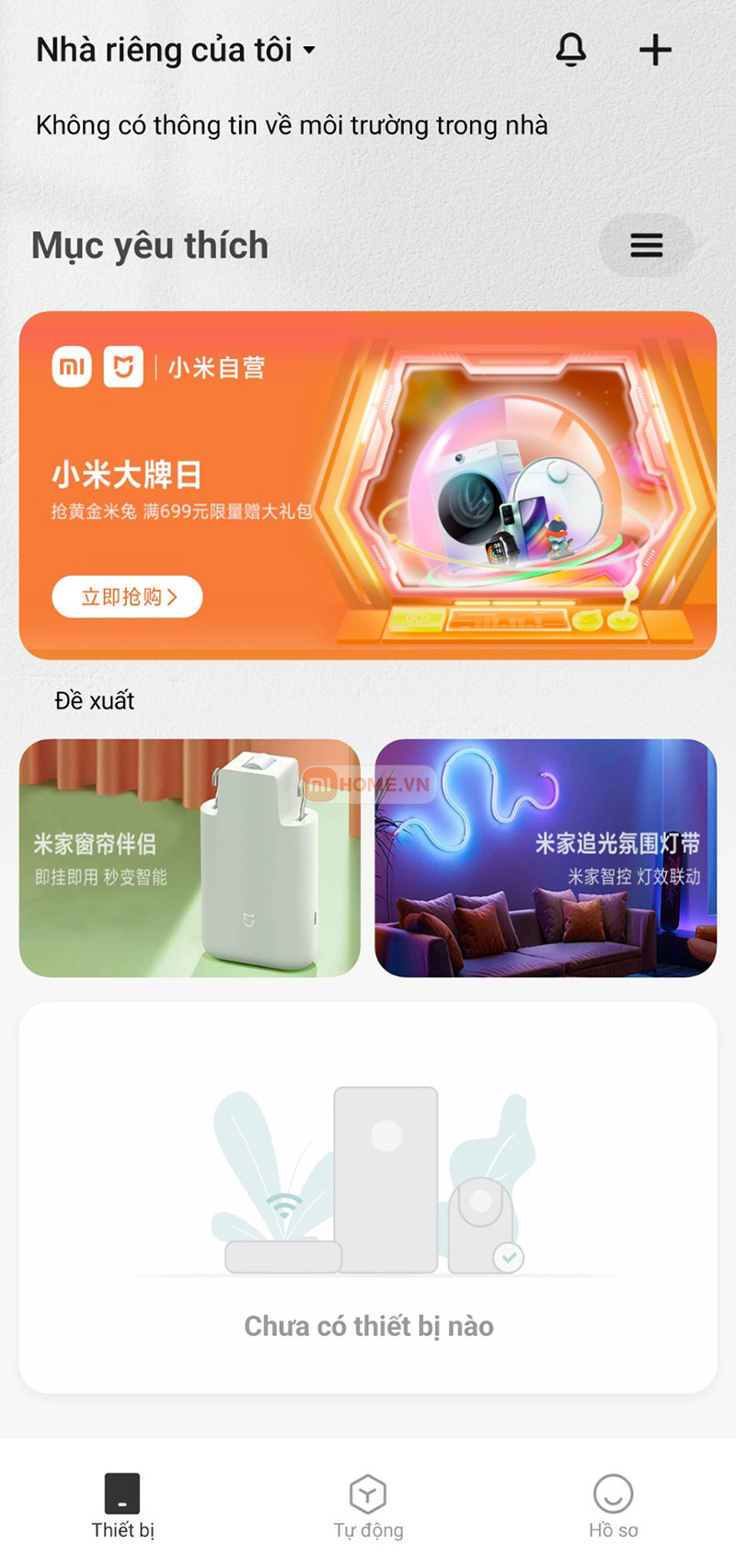
B3 : Ở giao diện chính của ứng dụng, chọn dấu “+” góc trên bên phải, chọn “Thêm thiết bị”
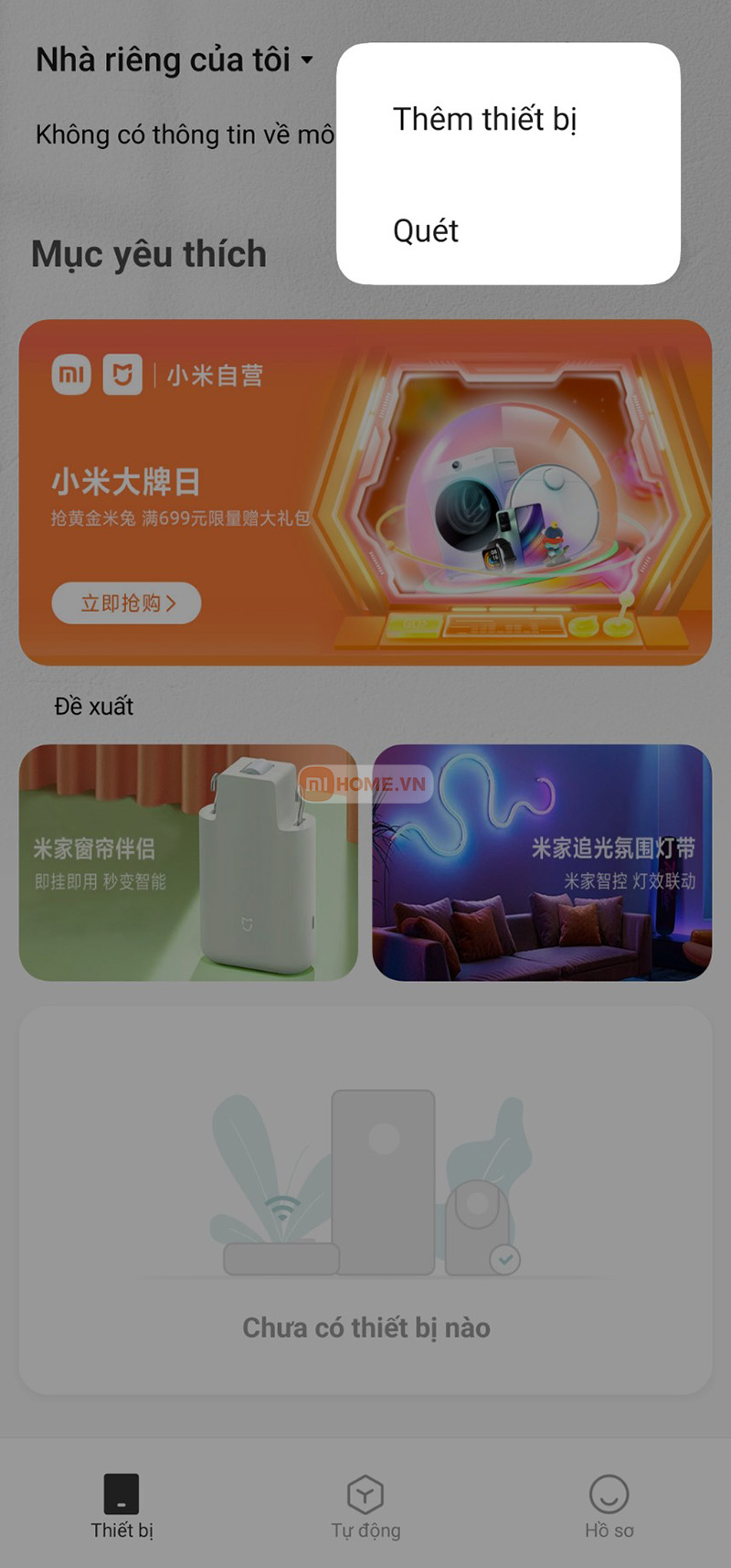
B4 : Chọn biểu tượng kính lúp để tìm kiếm, bạn đánh chữ tên của robot, VD “D9“, “D9 Pro, “L10 Pro“. Hình ảnh của Robot sẽ hiện ra cùng với tên đầy đủ, bạn chọn đúng phiên bản mình đang muốn kết nối.
Trong bài viết này, Mihome sẽ kết nối với Robot Xiaomi Dreame D9 Pro.
B5 : Bước tiếp theo ứng dụng sẽ yêu cầu chúng ta ấn giữ đồng thời 2 nút “Spot” và “Dock” trong 3 giây cho đến khi có tiếng nói từ Robot phát ra. Sau đó chúng ta tích chọn “Đã xác nhận thao tác” rồi bấm “Tiếp“.

B6 : Sau đó máy điện thoại sẽ quét dò tìm thiết bị, bạn chọn : “Kết nối tới bộ định tuyến khác“. Nhập thông tin Wifi của bạn vào : Tên + Mật khẩu Wifi. Chọn “Tiếp“. Chờ một lúc cho các thiết bị liên kết với nhau.
***Lưu ý : Một số dòng điện thoại sẽ yêu cầu bạn phải kết nối với mạng wifi do Robot phát ra có tên là “Dreame_vaccum_***” , lúc này bạn chọn kết nối với mạng wifi đó và bấm Next làm theo 1 vài bước hướng dẫn cuối cùng là được.
B6 : Đợi các dòng lệnh kết nối hoàn thành , bạn có thể lựa chọn phòng sử dụng, VD : phòng khách, phòng ngủ,… Và đặt tên riêng cho Robot nếu muốn.
B7 : Sau đó giao diện điều khiển chính sẽ hiện ra và bạn có thể bấm “Play” để Robot bắt đầu làm việc và tạo bản đồ đầu tiên cho ngôi nhà.
Tất cả ngôn ngữ trên ứng dụng đều là tiếng Việt, bạn có thể dễ dàng sử dụng các tính năng như : Tùy chỉnh 4 chế độ hút và 3 mức nước lau nhà khác nhau, Play / Pause, bảo Robot quay trở về dock sạc ngay lập tức, hoặc thiết lập tường ảo, khu vực cấm hút/cấm lau, bật chế độ hút thảm cũng như đặt lịch làm việc cố định cho Robot,…
Một số lưu ý quan trọng khi sử dụng Robot hút bụi lau nhà :
- Sau khi kết nối thành công và bấm “Play“, lúc này Robot sẽ bắt đầu xuất phát từ dock sạc rồi dọn dẹp căn phòng, đồng thời tạo luôn bản đồ của phòng đó. Bạn có thể theo dõi tiến trình qua ứng dụng, bản đồ nhà bạn sẽ từ từ hiện lên khi Robot di chuyển.
- Ở mục “Quản lý bản đồ” bạn chọn và tích chọn ở “Bản đồ nhiều tầng” để robot có thể tạo được nhiều bản đồ khác nhau, VD : Tầng 1, Tầng 2, Tầng 3.
- Nếu nhà đang sạch ko có quá nhiều rác bụi bẩn, bạn có thể lắp luôn khay nước để robot vừa hút vừa lau luôn. (Lưu ý : Không đổ các loại nước lau nhà vào trong khay nước, sẽ gây tắc nghẽn hệ thống bơm bên trong, khiến cho quá trình lau nhà bị ảnh hưởng). Trên thị trường hiện nay cũng có nhiều loại nước lau nhà được quảng cáo là sử dụng cho robot hút bụi, tuy nhiên bạn chỉ nên sử dụng nước máy thông thường cho khay nước. Hãng sản xuất cũng đã ghi rõ trên khay là không được sử dụng các loại nước lau sàn nhà.
- Để việc lau nhà được sạch nhất, bạn nên tháo giẻ lau ra giặt sạch sau khi sử dụng. Bởi nếu lau đi lau lại sàn nhà bằng giẻ bẩn thì chắc chắn sẽ khiến nhà mình bị bẩn hơn.
- Phải đảm bảo chiếc giẻ lau được lắp lại sau khi đã giặt sạch ở trạng thái khô hoàn toàn. Nếu giẻ lau giặt xong vẫn đang ướt mà bạn lắp lại thì sẽ xảy ra tình trạng robot bị xoay tròn, không di chuyển bình thường được. Lý do là hệ thống bơm nước sẽ làm ướt giẻ khi hoạt động, khiến cho chiếc giẻ lau đã ướt lại trở nên ướt hơn, nên robot sẽ bị trơn, xoay tròn hoặc không đi thẳng được là do vậy.
- Nếu khu vực nhà tắm, WC nhà bạn không thấp hơn nhiều so với mặt sàn, robot có thể đi vào được. Thì bạn nên đặt tường ảo ở khu vực cửa nhà tắm,WC. Còn những bậc thang thì yên tâm vì cảm biến của robot sẽ tự động nhận diện, không bao giờ bị rơi cầu thang. Cách đặt tường ảo cũng rất đơn giản, bạn chỉ cần bấm chọn “Tường ảo” ở ngay giao diện chính của ứng dụng, sẽ có hướng dẫn thiết lập bằng tiếng Việt dễ hiểu, cụ thể.
- Sau khi robot hoàn thành bản đồ đầu tiên, bạn có thể tiếp tục mang dock sạc + robot lên tầng tiếp theo để sử dụng. Lúc này chỉ việc chọn vị trí đặt dock sạc, đưa robot lại gần kết nối sạc rồi mở ứng dụng Mi Home lên bấm “Play” là được. Ứng dụng sẽ hiện thông báo rằng đây là 1 bản đồ mới, bạn đặt tên cho bản đồ mới là được, mọi thứ tương tự như bản đồ cũ.
![[REVIEW] Máy lọc không khí Xiaomi Mi Air Purifier 3H – Cải thiện sức khỏe trước tình trạng ô nhiễm môi trường hiện nay](https://bizweb.dktcdn.net/100/375/502/articles/xiaomi-mi-air-purifier-3h-recenzia-7.jpg?v=1652525574037)




